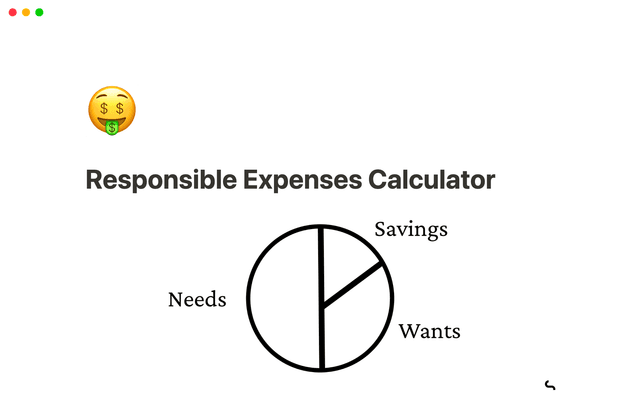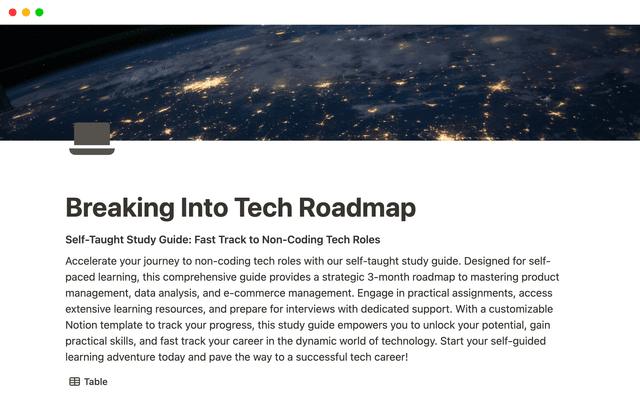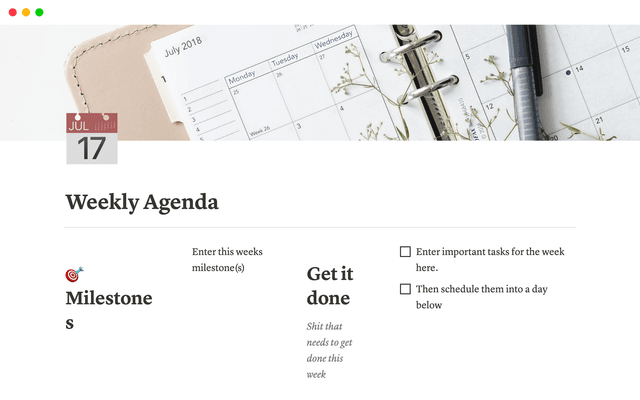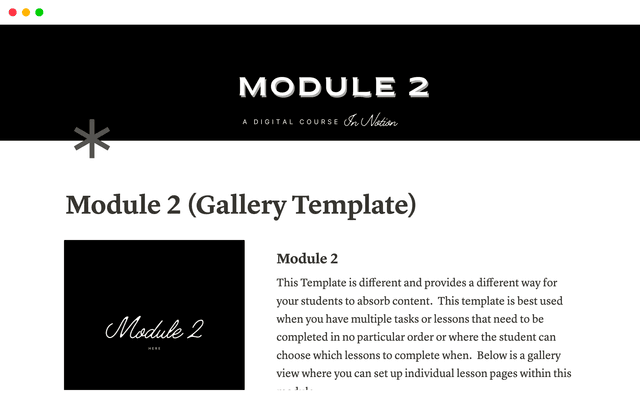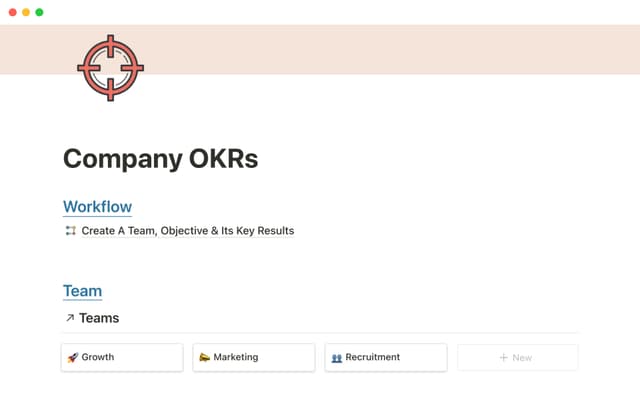Importiere Projekte von Asana für eine vernetzte Arbeitsumgebung
Migriere deine Projekte und Aufgaben von Asana zu Notion — mit nur wenigen Klicks. Vernetzte sie danach einfach mit deinen Wikis, Notizen und Dokumenten. So befindet sich deine ganze Arbeit an nur einem einzigen Ort.

- Importiere deine Daten von Asana zu Notion
- Funktionalität von Asana in Notion nutzen
- Projekte und Aufgaben entdecken
- Ansichten, Filter und Labels
- So empfindest du Asana-Funktionalitäten in Notion nach
- Notions verknüpfter Workspace – mehr als Projektmanagement
- Erhalte detaillierte Informationen zum Projektstatus
- Plane und Erledige deine Arbeit in deinen Projektseiten
- Arbeitsbereiche verbinden
- Effizientes und kreatives Arbeiten mit Notion-KI
Spezielle Projektmanagement-Tools wie Asana verlangen oft, einem starren Prozess zu folgen. Da für jeden Schritt deiner Arbeit außerdem zusätzliche Tools benötigt werden, muss du ständig zwischen den Apps hin und her wechseln.
Notion ist eine leistungsstarke Projektmanagement-Lösung, die nahtlos in deine Dokumente, Notizen und Wissensdatenbank eingebunden werden kann. Zudem verfügt sie über durchgehend integrierte KI-Assistenz.

Anstatt von Tool zu Tool zu wechseln, bietet Notion den Workflow für ein gesamtes Projekt – von der Idee bis zur Ausführung. Ab jetzt weißt du, wer was und wann erledigt und hast obendrein eine Dokumentation und das Hintergrundwissen, welches das Wie und Warum hinter jeder Aufgabe liefert. Zudem hilft Notion-KI bei der Erstellung von Briefings, der Suche nach Aktionselementen, der Zusammenfassung von Aufgaben und Dokumenten, dem Verfassen von Änderungen und vielem mehr.
In dieser Anleitung werden die folgenden Themen erörtert:
Projekte und Aufgaben mit nur wenigen Klicks von Asana nach Notion importieren
Funktionalität von Asana in Notion nutzen
Individuelles KI-gestütztes Projektmanagementsystem, das alle Arbeiten miteinander verknüpft
Unser Asana-Import ist bequem und unkompliziert. Projekte und Aufgaben werden zu Notion übertragen, ohne dass wichtige Informationen verloren gehen.
Zum Einstieg:
Gehe in der Seitenleiste auf
Importierenund wähleAsanaaus.Melde dich in deinem Asana-Konto an und erteile eine Zugriffsberechtigung.
Wähle die Asana-Datenbanken aus, die du importieren möchtest, und klicke auf
Importieren.

Aus Asana importieren vs. Asana mit Notion synchronisieren
Wenn du von Asana umsteigen und Notion als primäres Tool verwenden möchtest, ist der Import von Asana-Daten in Notion die beste Wahl. Die Daten werden dabei in Notion dupliziert, aber nicht mit Asana synchronisiert.
Synchronisierte Datenbanken ermöglichen es dir, eine Verbindung zwischen Asana und Notion herzustellen, ohne Daten zu importieren. Wenn du sowohl Asana als auch Notion für die Arbeit nutzen möchtest, solltest du synchronisierte Datenbanken verwenden. Synchronisierte Datenbanken funktionieren allerdings nur in eine Richtung. Damit Änderungen in Notion übernommen werden, müssen sie also zuvor in Asana vorgenommen werden.
Um eine Datenbank mit Asana zu synchronisieren, kopiere einfach den entsprechenden Projektlink auf eine Notion-Seite. Hier erfährst du mehr über synchronisierte Datenbanken →
Alle mit deinen Projekten und Aufgaben verknüpften Felder, wie Fälligkeitstermine, Zuständigkeit, Anhänge usw., werden als Datenbankeigenschaften nach Notion übertragen.
Die Asana-Teams werden in Notion zu Teamspaces, also einzelnen Abschnitten in deinem Workspace, welche die Inhalte jedes Teams enthalten.
Bei kleineren Organisationen empfehlen wir, alle Projekte und Aufgaben in einem generischen Teamspace aufzubewahren. Größere Unternehmen können einen unternehmensweiten Teamspace für Dokumente und Meeting-Notizen sowie Teamspaces für Abteilungen wie Marketing, Vertrieb, Produkt usw. erstellen. Jedes Team kann in seinem Teamspace über eigene Projekt- und Aufgabendatenbanken verfügen.

Asana teams become teamspaces in Notion
Learn how to use teamspaces here.
Notion bietet viele der Funktionen von Asana – und noch mehr. Für Funktionen, die nicht automatisch integriert sind, kannst du mit den codefreien Blöcken von Notion die Funktionalität nachempfinden.
Hier einige Beispiele zur Anpassung deines Asana-Workflows an Notion.
Projekte und Aufgaben entdecken
Deine Asana-Projekte und -Aufgaben werden in Notion in spezielle Datenbanken namens Projekte und Aufgaben übertragen. Diese beiden Datenbanken wurden speziell für das Projektmanagement entwickelt und verfügen über viele hilfreiche Eigenschaften, die bei der Organisation deines Arbeitspensums helfen.
Projekte und Aufgaben sind miteinander verknüpft. Wenn du also neue Aufgaben hinzufügst, kannst du diese mit dem zugehörigen Projekt verknüpfen. Außerdem kannst du diese Aufgaben in deiner Projektdatenbank anzeigen, Aufgaben nach Projekt sortieren, den Prozentsatz der Projektabschlüsse visuell darstellen und vieles mehr.
Das funktioniert alles mit der Verknüpfungs-Eigenschaft. Du wirst verschiedene Bereiche für Projekte und Aufgaben sehen, und dass sie miteinander synchronisiert sind.
Alle in Asana aufgeführten untergeordneten Aufgaben und Abhängigkeiten findest du auch unter deinen Notion-Projekten und -Aufgaben. Dies hilft, detaillierten Überblick über die Aufgabenverwaltung zu bekommen, größere Aufgaben in kleinere Schritte aufzuteilen und zu erkennen, wenn sich Aufgaben überschneiden.
Ansichten, Filter und Labels
In Asana kannst du dir Projekte und Aufgaben als Tabellen-, Listen-, Board- oder Kalenderansicht anzeigen lassen. In Notion stehen alle diese Optionen sowie die Galerieansicht zur Verfügung, in der Elemente als Karte mit einem Titelbild angezeigt werden.
Projekte und Aufgaben enthalten jeweils mehrere Ansichten. Du kannst auch neue, individuelle Datenbankansichten hinzufügen, indem du neben den vorhandenen Datenbankansichten auf + klickst.
Jede dieser Ansichten kann gefiltert werden, um Teilmengen von Informationen anzuzeigen. Um deine Projekt- und Aufgabendatenbanken zu filtern, klicke auf „Filter“ und wähle dann die Eigenschaft aus, nach der du filtern möchtest. Du kannst deine Ansichten filtern, um dir alle Projekte, die derzeit „In Bearbeitung“ sind oder dir zugewiesenen Aufgaben anzuzeigen.
Mit Sortieren kannst du Datenbankelemente neu anordnen, beispielsweise um Aufgaben nach Fälligkeitsdatum zu ordnen. Außerdem kannst du im Optionen-Menü … Elemente nach unterschiedlichen Merkmalen zusammenfassen, sodass du Aufgaben nach ihrem zugehörigen Projekt gruppieren kannst.

All about databases
Learn more about using databases in Notion here.
So empfindest du Asana-Funktionalitäten in Notion nach
Hier sind ein paar Möglichkeiten, wie du bestimmte Asana-Funktionen, die nicht automatisch in Notion integriert sind, nachempfinden kannst.
Aufgabenüberprüfungen und Feedback: Mit Asana kannst du Assets und Aufgaben anfordern und genehmigen. Wenn deine Aufgabe oder dein Projekt eine Genehmigung benötigt, kann mit der
Person-Eigenschaft jemand markiert werden, dessen Genehmigung benötigt wird. Mit dem Hinzufügen einerStatus-Eigenschaft wird angezeigt, sobald diese Genehmigung erteilt wurde. Alternativ kann auch eine Unteraufgabe zum Sammeln von Feedback erstellt werden. Diese stellt ein separates Element in der Datenbank dar.
Formulare: Du kannst keine Formulare in Notion erstellen. Jedoch ist es möglich, Typeform in eine Notion-Seite einzubetten oder Typeform mit Notion zu integrieren, um Umfrageantworten automatisch mit einer Notion-Datenbank zu synchronisieren.
Zeiterfassung und Darstellung des Arbeitspensums – In Asana kannst du die für eine bestimmte Aufgabe erforderliche Zeit abschätzen und die für diese Aufgabe benötigte Zeit verfolgen. In Notion kannst du hierfür die vorgeschlagene
Abschätzungen-Eigenschaft nutzen, um mithilfe eines Punktesystems die erwartete, nötige Arbeitszeit darzustellen. Du kannst auch die Formel-Eigenschaft nutzen, um auszurechnen, wie viel Zeit dein Team mit verschiedenen Aufgaben und Projekten zubringt. Füge hierfür zunächst „Aufgabe Start“ und „Aufgabe abgeschlossen“ als Datums-Eigenschaften deinen Projekten hinzu. Erstelle dann eine Formel-Eigenschaft und füge die folgende Formel ein:dateBetween(prop("End time"), prop("Start time"), "hours")
Regeln und Arbeitsabläufe – Statt der generierten Arbeitsabläufe von Asana, erstelle individuelle Buttons, um mit einem Klick mehrere Schritte abzuwickeln, z. B. das Hinzufügen einer neuen Aufgabe oder das Zuweisen an Teammitglieder bzw. eines Status. Hier erfährst du mehr über Sprint-Automatisierungen, sollte dein Team in Sprints organisiert sein.
Ziele und Meilensteine – Du kannst Meilensteine in Notion nachverfolgen, indem du sie als Aufgaben hinzufügst. Erstelle dann eine Kontrollkästchen-Eigenschaft, nenne Meilenstein und wähle jegliche Aufgaben, die Meilensteine sind, aus. Wenn du alle Meilensteine ansehen willst, kannst du eine Ansicht erstellen, die nach Meilensteinen gefiltert ist. Um Ziele zu erstellen und sie mit deinen Projekten und Aufgaben zu verlinken, kopiere die OKR- und Zielsetzungsvorlagen aus der Vorlagengalerie in deinen Workspace.
Berichte und Dashboards: Notion unterstützt weder Berichte noch Dashboards, du kannst aber gefilterte Ansichten verwenden, um Informationen nach verschiedenen Eigenschaften zu organisieren. Mit einer Rollup-Eigenschaft in deiner Projektdatenbank kannst du dir den Prozentsatz abgeschlossener Aufgaben als Fortschrittsbalken anzeigen lassen.
Projektmanagement ist nur ein Teilbereich deines Notion-Workspace. Mit codefreien Blöcken kannst du dir alles nach Belieben einrichten, deine Arbeiten verknüpfen und mithilfe von Notion-KI noch mehr schaffen.
Erhalte detaillierte Informationen zum Projektstatus
Dein Projektstatus wird von Asana als Mehrfachauswahl-Eigenschaft in Notion übernommen.
Für eine gezieltere Nachverfolgung kannst du eine Status-Eigenschaft einrichten. Hierfür klickst du auf Eigenschaft bearbeiten und wählst Status aus.
Die Statuseigenschaft von Notion ist in drei Hauptkategorien eingeteilt: Zu erledigen, In Bearbeitung und Fertig. Zu allen diesen Kategorien lassen sich zudem noch spezifischere Unterkategorien hinzufügen, wie etwa Zu überprüfen oder Bearbeiten. Dies verschafft dir und deinem Team einen konkreteren Überblick über den Aufgaben- und Projektfortschritt. Außerdem geben sie Auskunft darüber, was als nächstes passieren sollte.
Mit der Status-Eigenschaft kannst du:
deine Datenbank filtern, um alle laufenden Projekte anzuzeigen: Klicke auf
Filterund wähle die Eigenschaft „Status“ aus. Wähle die KategorieIn Bearbeitungaus, um dir alle laufenden Projekte in dieser Datenbankansicht anzeigen zu lassen.per Drag & Drop den Projektstatus aktualisieren: Wenn du dich in einer nach Status gruppierten Board-Ansicht befindest, kannst du dein Projekt einfach per Drag & Drop in die nächste Spalte ziehen.
für jedes Team einen individuellen Workflow erstellen: Füge jeder Statusgruppe so viele Unterkategorien hinzu wie nötig. Teams können sich jeweils eigene arbeitsspezifische Status-Tags einrichten. So kann das Marketingteam möglicherweise über Status-Tags verfügen, die sich auf das Entwerfen, Bearbeiten und Veröffentlichen von Inhalten beziehen, während Status für Produktteams anzeigen könnten, ob sich eine Funktion in der Entwicklung befindet oder zur Einführung bereit ist.
Plane und Erledige deine Arbeit in deinen Projektseiten
Anstelle einer Projektseite, die zu anderen Tools verlinkt ist, können deine Teams direkt in einer Projektseite mit der Arbeit beginnen.
Du kannst einer Seite in Notion alle Arten von Blöcken hinzufügen, beispielsweise Überschriften, Text, Bilder, Stichpunkte, Checklisten, Videos und mehr. Du kannst auch Inhalte aus anderen Tools einbetten und Tabellen sowie verknüpfte Versionen anderer Datenbanken innerhalb einer Seite erstellen.
Standardisiere Projekt-Briefings und -Prozesse mithilfe von Vorlagen: Um eine Datenbankvorlage hinzuzufügen, gehe zum Dropdown-Menü neben
Neuund wähleNeue Vorlageaus. Nenne die Vorlage „Projektbeschreibung“ und gib der Seite die jeweils passende Überschrift. Wann immer du eine neue Projektbeschreibung benötigst, kannst du aus der Vorlage einen Datenbankeintrag erstellen und die benötigten Informationen ergänzen.Entwirf Projektbeschreibungen in Sekundenschnelle mit der Notion-KI: Verschwende nicht deine wertvolle Zeit damit, selbst Projekt-Briefings zu verfassen. Du kannst einfach die Notion-KI bitten, dir beim Erstellen zu helfen. Drücke die Leertaste, um die Notion-KI zu öffnen und um Hilfe beim Erstellen eines Briefings zu bitten.
Bette Inhalten aus Spezial-Tools ein: In Notion lassen sich viele externe Tools integrieren, darunter Figma, Miro, GitHub, Jira und mehr. Du kannst Inhalte aus diesen Tools in deine Projektseiten einbetten und so die funktionsübergreifende Zusammenarbeit zwischen Designteams, Entwicklern und anderen Mitwirkenden bei Projekten erleichtern.
Arbeitsbereiche verbinden
Durch die Migration deiner Projekte und Aufgaben zu Notion reduziert sich die Anzahl der verschiedenen Tools, die du benötigst.
Mit Verknüpften Eigenschaften kannst du Datenbanken miteinander verlinken, sprich, du kannst Projekte mit Aufgaben, zugehörigen Dokumenten, relevanten Besprechungsnotizen und sogar mit deinen vierteljährlichen Zielen verknüpfen.
Um eine Verknüpfung hinzuzufügen, gehe zu Eigenschaft, Neue Eigenschaft hinzufügen. Wähle Verknüpfung aus. Wähle dann die Datenbank aus, die du verknüpfen möchtest, beispielsweise „Aufgaben“. Aktiviere Bei Aufgaben anzeigen, um die Verknüpfung der beiden Datenbanken sichtbar zu machen.
Sobald Aufgaben und Projekte verknüpft sind, kannst du täglich anfallende Arbeit mit größeren Initiativen verknüpfen.
Weise Aufgaben den entsprechenden Projekten zu: Jedes Projekt kann aus einer Reihe von Aufgaben bestehen. Diese kannst du deinen Teammitglieder zuweisen, um so täglich den Fortschritt des Projekts zu gewährleisten.
Motiviere dein Team mit visuellen Fortschrittsbalken: Zeig den Prozentsatz des Projektabschlusses als Fortschrittsbalken oder Ring an. Füge dazu eine
Rollup-Eigenschaft hinzu und wähle deine zugehörige „Tasks“-Datenbank aus. Wähle dannProzent pro GruppeundAbgeschlossenaus. Dadurch wird die Anzahl der abgeschlossenen Aufgaben pro Projekt berechnet und das Ergebnis in einem visuellen Format angezeigt.Hänge relevante Besprechungsnotizen oder Dokumente an Projekte an: Du kannst nicht nur Aufgaben und Projekte verknüpfen, sondern auch weitere Eigenschaften hinzufügen, um Dokumente und Besprechungsnotizen zu verknüpfen. So hast du direkt von deiner Projektseite aus einfachen Zugriff auf relevante Notizen und Dokumente.
Streamline work with sprints— When you add the suggested “Sprints” property to your tasks database, you’ll be able to organize your tasks by sprint, and take advantage of custom sprint planning views and automations. Learn more here.
Durch die Verknüpfung von Besprechungsnotizen, Dokumenten, Projekten und Aufgaben verfügen kennen alle den nötigen Kontext. Wichtige Informationen sind leicht zu finden, da sie nur mit einem Klick von der Projektseite aus abrufbar sind.
Effizientes und kreatives Arbeiten mit Notion-KI
Mit Notion AI können neue Konzepte geschrieben, bearbeitet und erstellt werden. Und dass alles direkt in deinem Workspace.
Mit diesem effizienten, integrierten KI-Tool kannst du in sekundenschnelle qualitativ hochwertige Arbeit erledigen.
Erstelle Projekt-Briefings und Dokumente in wenigen Minuten: Dafür musst du nur ein paar Ideen mit Aufzählungszeichen vorgeben und in wenigen Minuten steht dir ein vollständiges Projekt-Briefing zur Verfügung. In einem zweiten Schritt kannst du das KI-Tool bitten, Aktionselemente zu extrahieren sowie Aufgaben zu deiner To-Do-Liste hinzuzufügen.
Jedes Projekt und jede Aufgabe zusammenfassen: Mit der Autofill-Funktion des KI-Tools kannst du spielend leicht Projektzusammenfassungen extrahieren, um grob einen Überblick über die Fortschritte deines Teams zu erhalten.
Erkenntnisse aus Aufgaben: Verwende in deiner Aufgabendatenbank einen individuellen KI-Prompt, um auf der Seite vermerkte Hindernisse oder Risiken zu identifizieren und so am Ball zu bleiben.
Finde neue Funktionen für dein Produkt: Wenn du kreativ feststeckst, kann Notion-KI als Inspirationsquelle dienen und dir bei der Entwicklung von unzähligen Funktionsideen für dein Produkt helfen.

Learn more about AI
This Notion Academy course covers everything in this guide and more so that you can use AI in all areas of your work.

All about Notion Projects
This course will guide you from creating your project plan, to customizing views and layouts.
Learn how to import tasks to Notion from Asana, or get general migration tips for other tools.
Add sprints to your Project workflow, learn more here.
Gibt es etwas, das wir nicht abgedeckt haben?